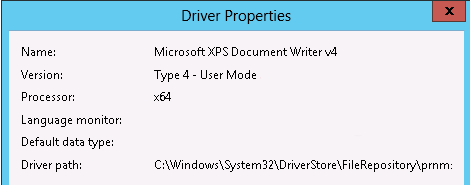Hinweis
Für den Zugriff auf diese Seite ist eine Autorisierung erforderlich. Sie können versuchen, sich anzumelden oder das Verzeichnis zu wechseln.
Für den Zugriff auf diese Seite ist eine Autorisierung erforderlich. Sie können versuchen, das Verzeichnis zu wechseln.
Dieser Artikel enthält eine Lösung für ein Problem, bei dem Sie nach höherer Heraufstuftung des Druckerservers nicht mit Druckertreibern vom Typ 4 oder Typ 3 XPS drucken können.
Ursprüngliche KB-Nummer: 2762101
Problembeschreibung
Stellen Sie sich folgendes Szenario vor:
- Sie verfügen über einen Windows Server 2008 R2- oder einen Server 2012-Druckserver.
- Sie verfügen über Typ 4 Druckertreiber oder Typ 3 XPS-Druckertreiber.
- Sie fügen die Domänencontrollerrolle zum Druckserver hinzu.
Nachdem der Druckserver auf einen Domänencontroller heraufgestuft wurde, werden Druckaufträge nicht gedruckt.
Ursache
Dies geschieht, weil sich die Sicherheitsberechtigungen ändern, wenn ein Server auf einen Domänencontroller höhergestuft wird.
Bevor ein Druckserver zu einem Domänencontroller heraufgestuft wird, verfügt die Gruppe "Benutzer" über spezielle Zugriffsberechtigungen für das Spoolverzeichnis. Dazu gehören die folgenden Berechtigungen:
- Attribute lesen
- Erweiterte Attribute lesen
- Erstellen von Dateien / Schreiben von Daten
- Erstellen von Ordnern / Anfügen von Daten
Nachdem ein Druckserver zu einem Domänencontroller heraufgestuft wurde, verfügt die Gruppe "Benutzer" jetzt über "Lesen und Ausführen", "Ordnerinhalte auflisten", "Leseberechtigungen". Dazu gehören die folgenden Berechtigungen:
- Ordner durchsuchen/Datei ausführen
- Ordner auflisten/Daten lesen
- Attribute lesen
- Erweiterte Attribute lesen
- Leseberechtigungen
Aufgrund der Berechtigungsänderungen für einen Domänencontroller können Benutzer nicht mehr in den Ordner "\Windows\System32\Spool\PRINTERS" schreiben. Dies führt dazu, dass Druckvorgänge mit einem Fehler "Zugriff verweigert" fehlschlagen.
Lösung
Gewähren Sie der Gruppe "Benutzer" "Dateien erstellen" / "Daten erstellen" und "Ordner erstellen/Anfügen von Datenberechtigungen" an das Verzeichnis "PRINTERS":
\Windows\System32\Spool\PRINTERS
So gewähren Sie Benutzern das Erstellen von Dateien/ Schreiben von Datenberechtigungen:
- Klicken Sie mit der rechten Maustaste auf das Verzeichnis \PRINTERS, und klicken Sie auf 'Eigenschaften'.
- Klicken Sie im Eigenschaftenfenster "DRUCKER" auf die Registerkarte "Sicherheit".
- Wählen Sie die Gruppe "Benutzer" im oberen Fensterbereich aus.
- Klicken Sie unter "Berechtigungen für Benutzer" auf "Erweitert", um die erweiterten Sicherheitseinstellungen für DRUCKER anzuzeigen.
- Wählen Sie "Benutzer" aus, und klicken Sie auf "Bearbeiten", um den Berechtigungseintrag für DRUCKER aufzurufen.
- Klicken Sie auf "Erweiterte Berechtigungen anzeigen", und überprüfen Sie die Option zum Erstellen von Dateien/Schreiben von Daten und Zum Erstellen von Ordnern/Anfügedaten.
- Klicken Sie auf OK.
Wenn Sie das Standardpoolverzeichnis geändert haben, müssen Sie die Benutzergruppe "Dateien erstellen" / "Datenberechtigungen schreiben" und "Ordner erstellen/ Daten anfügen" für dieses Verzeichnis erteilen.
Weitere Informationen
Mit der Druckverwaltung können Sie ermitteln, ob ein Druckertreiber Typ 4 oder Typ 3 ist:
Unter Windows Server 2008 R2 können Sie über das Menü "Verwaltungstools" auf die Druckverwaltung zugreifen. Geben Sie unter Windows Server 2012 im Windows-Startbildschirm "Druckverwaltung" ein, und drücken Sie die EINGABETASTE.
Erweitern Sie "Druckserver" im linken Bereich, und wählen Sie ihren Servernamen aus, und wählen Sie "Treiber" aus.
Klicken Sie mit der rechten Maustaste auf einen Drucktreiber, und klicken Sie auf "Eigenschaften".
Der Typ # unter Version informiert Sie, ob ein Drucktreiber Typ 4 oder Typ 3 ist: